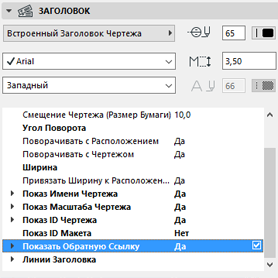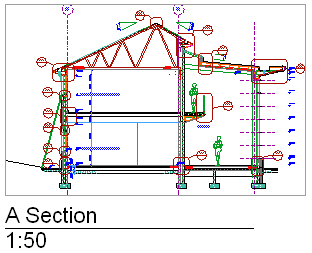
Любой размещенный чертеж может иметь заголовок, содержащий графические элементы, а также информацию, относящуюся к самому чертежу, такую, например, как ID чертежа, название и масштаб.
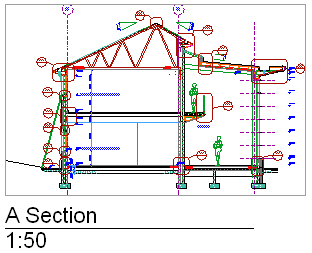
Примечание: Размещенные в модельных видах чертежи не имеют заголовков.
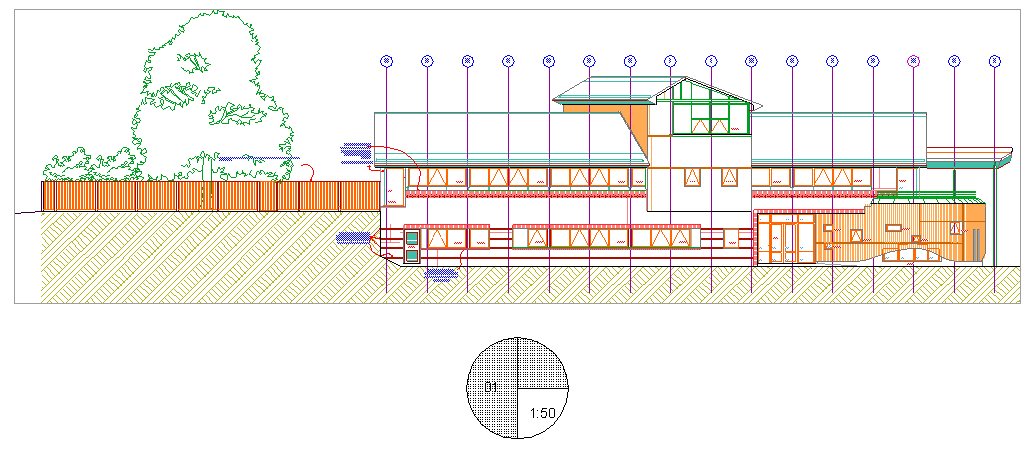
Реальный заголовок чертежа базируется на типе заголовка. Тип заголовка - это объект GDL, который может быть приписан чертежам по умолчанию (автоматически) или приписан выбранным чертежам вручную.
Для приписывания заголовка чертежу выберите чертеж, и откройте диалоговое окно установки его параметров. В панели Заголовок выберите тип заголовка из всплывающего меню.
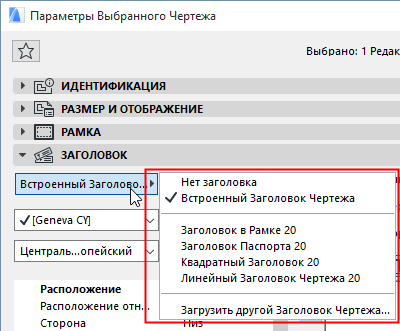
Для выбора вновь размещаемым чертежам заголовка по умолчанию, откройте диалоговое окно установки параметров чертежа (параметры по умолчанию устанавливаются в том случае, когда это диалоговое окно открывается при отсутствии выбранного чертежа) и выберите заголовок чертежа.
Заголовки чертежа автоматически встраиваются в ассоциированные с ними чертежи. Заголовок чертежа - это подэлемент чертежа. С помощью Панель чертежа Заголовок диалогового окна Параметры чертежа Вы можете определить, присвоить и отформатировать типы заголовков согласно Вашим потребностям, а также создать новые заголовки в качестве библиотечных элементов.
Создание нового типа заголовка
В окне макета с помощью доступных 2D-инструментов (то есть, линий, текстовых блоков) нарисуйте требуемый тип заголовка. Выберите все построенные элементы. Воспользуйтесь командой Файл > Библиотеки и Объекты > Сохранить Выбранное как > Заголовок Чертежа, чтобы сохранить объект. После этого этот новый тип заголовка становится доступным из всплывающего меню панели Заголовок диалогового окна Параметры чертежа.
После сохранения Вы можете впоследствии графически отредактировать такой тип заголовка: Выберите команду Файл > Библиотеки и объекты > Открыть объект. В открывшемся диалоговом окне Открытие элемента библиотеки выберите требуемый тип заголовка и нажмите кнопку Открыть. Нажмите кнопку 2D-символ, чтобы получить доступ к окну графического редактирования этого объекта. Произведите необходимые изменения с помощью 2D-инструментов.
Примечание: Для более удобного редактирования установите масштаб 1:1 окна 2D-символа GDL.
Обратная ссылка на макет, содержащий исходный маркер
В Панель чертежа Заголовок диалоговом окне Параметры чертежа имеется возможность реализовать функцию обратной ссылки.
Обратная ссылка позволяет добавить в заголовок информацию о ID макета: а именно, ID одного или более макетов, которые содержат чертеж, показывающий исходный маркер текущего чертежа. Таким образом, функция обратной ссылки оказывается полезной в том случае, когда текущий чертеж основывается на разрезе, фасаде, внутреннем виде, детали или рабочем листе.
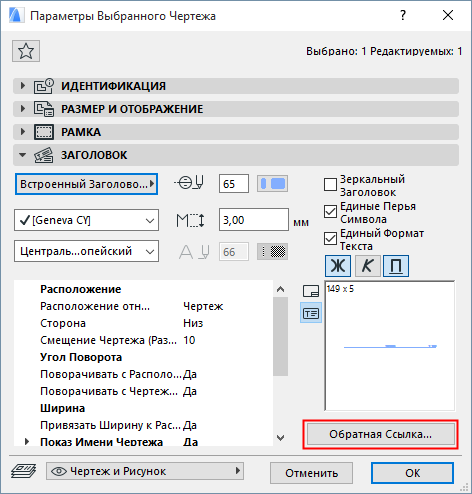
Нажмите кнопку Обратная ссылка, по которой открывается одноименное диалоговое окно.
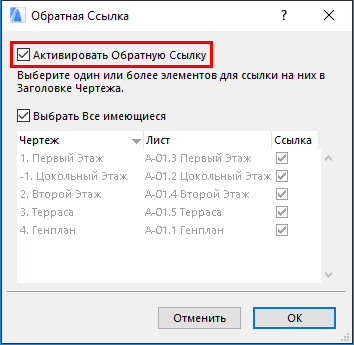
В этом диалоговом окне приводится список макетов, которые показывают исходный маркер текущего чертежа.
Сначала отметьте маркер Активировать обратную ссылку , затем выберите один или более макетов, ID которых следует показать.. (Отметьте маркер Выбрать все имеющиеся для показа ID всех приведенных в списке макетов.)
Нажмите ОК для закрытия диалога и возврата в предыдущее диалоговое окно.
Просмотровое окошко панели Заголовок содержит автотекст в том месте, где заголовок чертежа будет содержать информацию о ID макета.
В приводимом ниже примере, если выбран вариант Выбрать все имеющиеся, то заголовок чертежа выглядит следующим образом:

Примечание: Убедитесь, что в параметрах выбранного объекта заголовка чертежа активирован параметр Показать обратную ссылку: